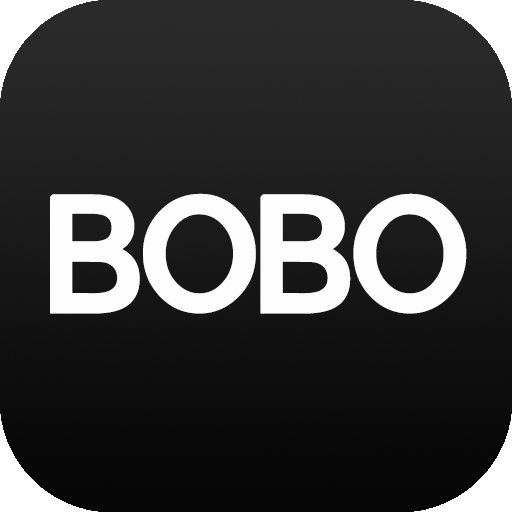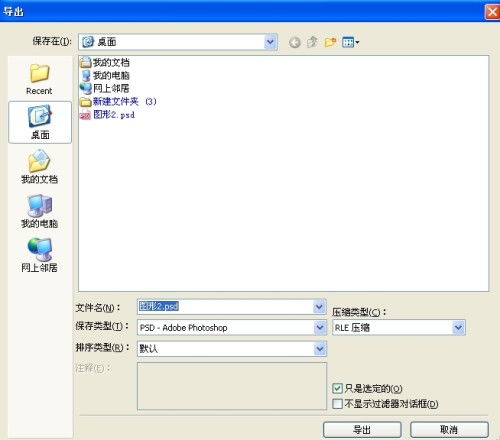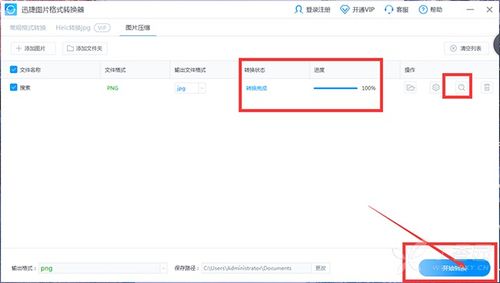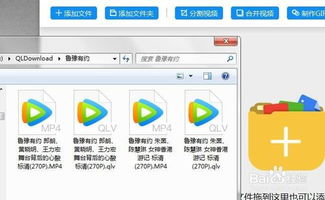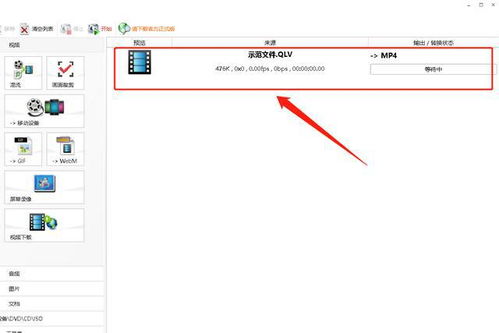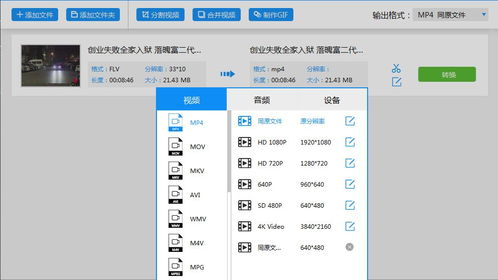怎样把M2TS文件转换成MP4格式?
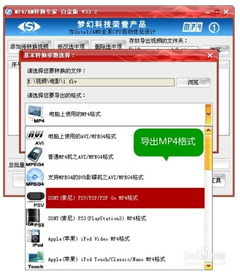
在这个数字化时代,视频文件已成为我们生活中不可或缺的一部分。然而,不同的设备和平台对视频格式的支持却各不相同。M2TS格式,尽管在某些高清视频录制设备中十分常见,但在很多日常使用的播放器或编辑软件中却不被支持。因此,将M2TS文件转换为MP4格式,无疑成为了一个明智的选择。MP4格式不仅兼容性好,还支持广泛的设备和平台,无论是智能手机、平板电脑,还是桌面电脑上的主流播放器,都能轻松播放。接下来,我们将为您详细介绍几种高效、便捷的M2TS转MP4的方法,让您轻松解锁新视界。
一、在线转换工具:无需下载,轻松搞定
1. Aconvert在线转换
Aconvert是一款功能强大的在线转换工具,支持多种文件格式的转换,包括视频、音频、文档等。将M2TS转换为MP4,只需简单几步:
步骤一:打开浏览器,搜索“Aconvert在线转换”,进入网站。
步骤二:点击界面左侧的“视频”,然后选择上方的“转换”选项。
步骤三:在“选择文件”处添加要转换的M2TS文件,选择输出格式为MP4,点击“开始转换”。
步骤四:转换完成后,点击下载按钮,将转换后的MP4文件保存到本地。
虽然Aconvert支持批量文件转换,但在处理大量文件时,转换速度可能会受到影响,且转换过程中需要保持网络连接。
2. Online Video Converter
Online Video Converter是另一款实用的在线视频转换工具。它操作简单,转换速度快,且支持多种输出格式。使用方法如下:
步骤一:在搜索引擎中搜索“Online Video Converter”,进入网站。
步骤二:点击“选择文件”按钮,上传要转换的M2TS文件。
步骤三:选择输出格式为MP4,并进行其他设置,如分辨率、比特率等。
步骤四:点击“开始转换”按钮,转换完成后下载文件。
3. 野葱视频转换器
野葱视频转换器是一款小巧易用的在线视频转换工具,不仅转换速度快,转换质量也得到了保证。它支持1000多种音视频格式的转换,且支持云存储服务,方便管理和分享文件。使用方法如下:
步骤一:进入野葱视频转换器网站,点击“导入文件”按钮,选择需要转换的M2TS文件。
步骤二:在输出格式选项中,选择MP4作为目标格式,并进行一些自定义设置。
步骤三:点击“开始转换”按钮,转换完成后,文件会保存在指定的目录中。
二、桌面软件:功能强大,操作便捷
1. 格式工厂
格式工厂是一款广受欢迎的桌面视频转换软件,支持多种视频格式的转换,且操作简便。使用格式工厂将M2TS转换为MP4的步骤如下:
步骤一:下载安装格式工厂,打开软件。
步骤二:在界面左侧列表选择要转换的视频格式,这里选择MP4。
步骤三:在弹出的窗口中,点击“添加文件”按钮,选择需要转换的M2TS文件,并设置相关输出配置。
步骤四:确认无误后,点击“确定”,再选择界面上方的“开始”按钮,开始转换视频格式。
2. 数据蛙视频格式转换器
数据蛙视频格式转换器是一款功能全面的视频转换工具,支持多种视频格式的转换,且转换速度快,质量高。使用方法如下:
步骤一:下载安装数据蛙视频格式转换器,打开软件。
步骤二:选择“转换”功能,点击“+”按钮或“添加文件”按钮,导入需要转换的M2TS文件。
步骤三:在“输出格式”中选择MP4格式,还可以设置相关参数,如更改视频名称、媒体文件信息、压缩、编辑等。
步骤四:点击“全部转换”按钮,等待转换完成,保存转换后的MP4文件。
3. 嗨格式视频转换器
嗨格式视频转换器是一款支持多种音视频格式转换的桌面软件,功能强大且操作简便。使用方法如下:
步骤一:下载安装嗨格式视频转换器,打开软件。
步骤二:运行软件,找到“视频转换”的功能模块,点击进入。
步骤三:点击“添加文件”按钮,选择需要转换的M2TS文件,也可以拖拽文件添加。
步骤四:选择输出格式为MP4,在下拉列表中找到对应的格式,还可以设置分辨率、尺寸大小等参数。
步骤五:设置文件的输出路径,点击“全部转换”按钮,等待转换完成。
三、命令行工具:专业玩家的选择
FFmpeg
FFmpeg是一款强大的多媒体处理工具,支持音视频格式转换、编辑和流媒体处理等功能。对于熟悉命令行操作的用户来说,FFmpeg是一个不错的选择。使用FFmpeg将M2TS转换为MP4的步骤如下:
步骤一:下载并安装FFmpeg。
步骤二:打开命令行界面(Windows中使用命令提示符,Linux或Mac中使用终端)。
步骤三:使用cd命令导航到存储M2TS文件的目录。
步骤四:执行转换命令。例如:`ffmpeg -i input.m2ts -c:v copy -c:a aac -strict experimental output.mp4`。其中,`-i input.m2ts`指定输入文件的名称,`-c:v copy`表示视频流进行直接拷贝,不进行重新编码,`-c:a aac`表示音频流采用AAC编码,`-strict experimental`指定使用实验性的AAC编码器,`output.mp4`指定输出文件的名称。
四、总结
将M2TS转换为MP4格式,不仅能够解决兼容性问题,还能让您的视频在更多设备上流畅播放。以上介绍的几种方法,无论是在线转换工具、桌面软件,还是命令行工具,都能满足您的需求。根据您的实际情况和个人偏好,选择最适合您的方法,轻松解锁新视界,享受高清视频带来的乐趣吧!
- 上一篇: 蚕宝宝养护全攻略:轻松养出健康萌宠
- 下一篇: 羊肉怎么做才好吃?
-
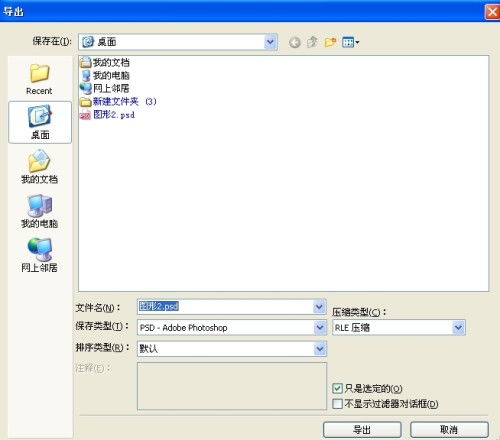 怎样把CDR文件转换成PSD格式?资讯攻略11-01
怎样把CDR文件转换成PSD格式?资讯攻略11-01 -
 轻松学会:如何将MP4转换成MP3音频格式资讯攻略11-26
轻松学会:如何将MP4转换成MP3音频格式资讯攻略11-26 -
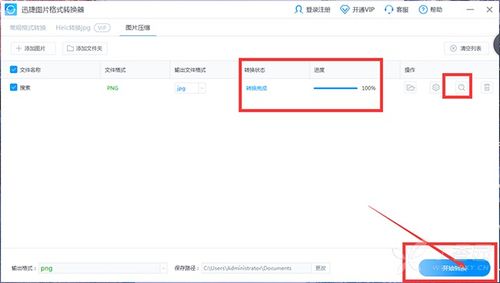 怎样把JPG图片转换成BMP格式?资讯攻略11-22
怎样把JPG图片转换成BMP格式?资讯攻略11-22 -
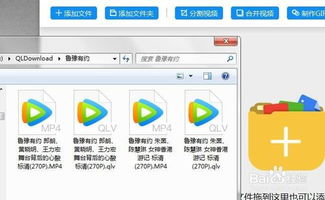 如何将腾讯视频下载的QLV格式轻松转换成MP4视频?资讯攻略11-16
如何将腾讯视频下载的QLV格式轻松转换成MP4视频?资讯攻略11-16 -
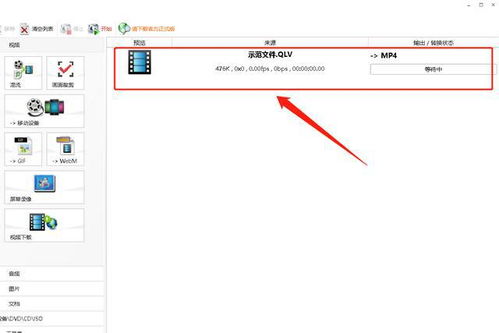 轻松转换视频为MP4格式的简单方法资讯攻略12-01
轻松转换视频为MP4格式的简单方法资讯攻略12-01 -
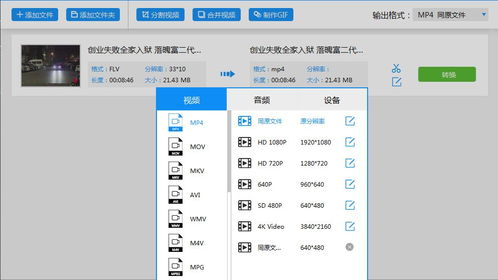 一键揭秘!如何将QSV格式视频轻松转换为MP4格式?资讯攻略10-25
一键揭秘!如何将QSV格式视频轻松转换为MP4格式?资讯攻略10-25